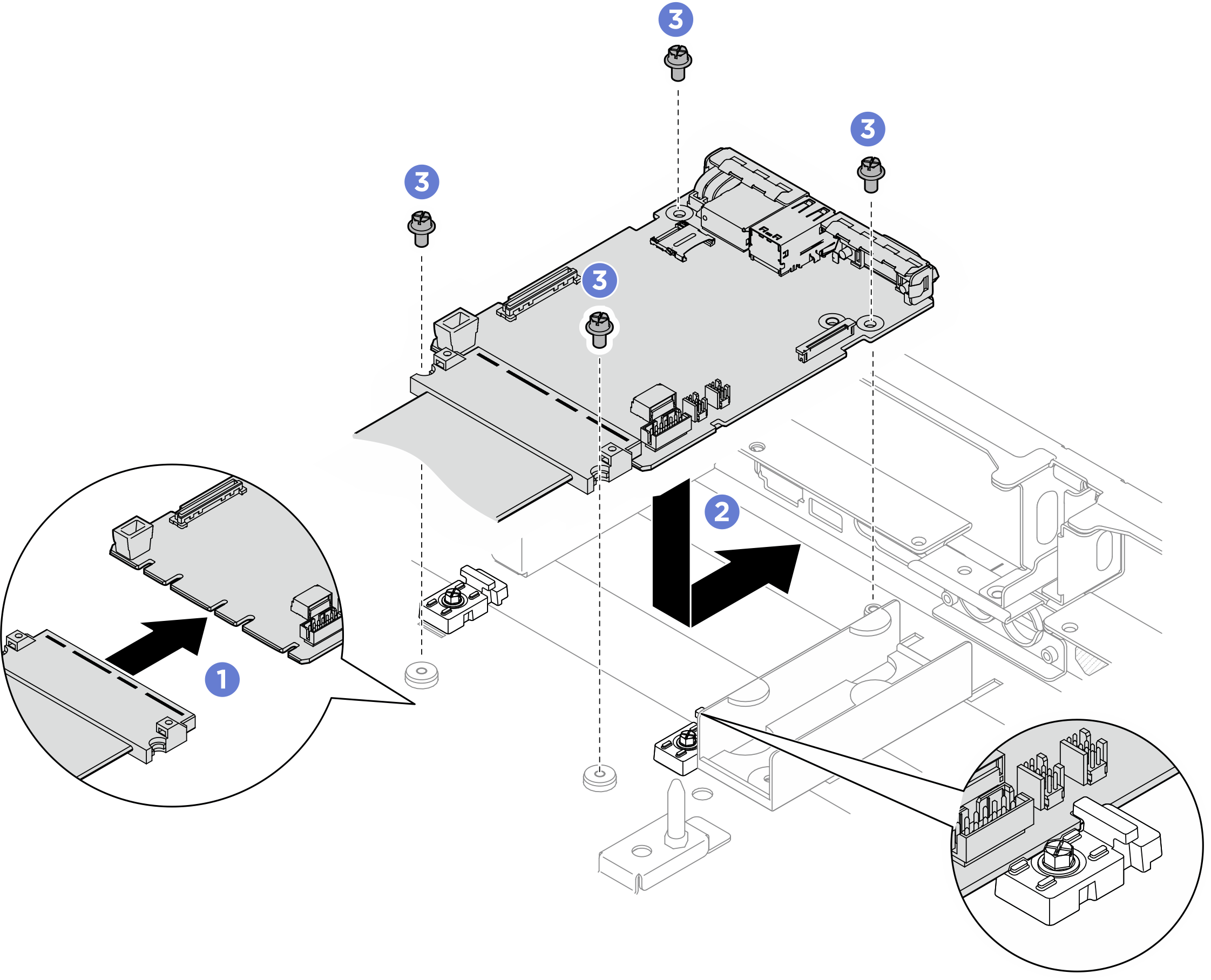시스템 I/O 보드 설치
이 섹션의 지침에 따라 시스템 I/O 보드를 설치하십시오. 이 절차는 숙련된 기술자가 수행해야 합니다.
이 작업 정보
중요사항
- (Lenovo의 숙련된 기술자 전용) 펌웨어 및 RoT 보안 모듈을 교체한 후 UEFI, XCC 및 LXPM 펌웨어를 서버에서 지원하는 특정 버전으로 업데이트하십시오. 펌웨어 업데이트 방법에 대한 자세한 내용은 펌웨어 및 RoT 보안 모듈 교체를 위한 팁의 내용을 참조하십시오(Lenovo의 숙련된 기술자 전용).
주의
펌웨어 및 드라이버 다운로드: 구성 요소를 교체한 후 펌웨어 또는 드라이버를 업데이트해야 할 수 있습니다.
서버의 최신 펌웨어 및 드라이버 업데이트를 확인하려면 드라이버 및 소프트웨어 다운로드 웹사이트(ThinkSystem SR780a V3용)로 이동하십시오.
펌웨어 업데이트 도구에 대한 자세한 정보를 보려면 펌웨어 업데이트로 이동하십시오.
절차
시스템 I/O 보드를 설치하십시오.
완료한 후
- UEFI, XCC 및 LXPM 펌웨어를 서버에서 지원하는 특정 버전으로 업데이트하십시오. 펌웨어 및 RoT 보안 모듈 교체를 위한 팁의 내용을 참조하십시오(Lenovo의 숙련된 기술자 전용).
- OneCLI 명령을 수행하여 UEFI 설정을 다시 복원합니다. 구성 설정을 복원하는 OneCLI 명령의 내용을 참조하십시오.
- OneCLI 명령과 XCC 작업을 모두 수행하여 XCC 설정을 다시 복원합니다. 구성 설정을 복원하는 OneCLI 명령 및 XCC를 사용하여 BMC 구성 복원의 내용을 참조하십시오.
- 해당하는 경우 누수 센서 모듈 브래킷을 다시 설치합니다. 누수 센서 모듈 브래킷 설치의 내용을 참조하십시오.
- 해당하는 경우 뒷면 드라이브 케이지를 다시 설치하십시오. 뒷면 드라이브 케이지 설치의 내용을 참조하십시오.
- 프로세서 공기 조절 장치를 다시 설치합니다. 프로세서 공기 조절 장치 설치의 내용을 참조하십시오.
- 뒷면 윗면 덮개를 다시 설치하십시오. 뒷면 윗면 덮개 설치의 내용을 참조하십시오.
- 앞면 윗면 덮개를 다시 설치하십시오. 앞면 윗면 덮개 설치의 내용을 참조하십시오.
- 부품 교체를 완료하십시오. 부품 교체 완료의 내용을 참조하십시오.
피드백 보내기
 시스템 I/O 보드에 케이블을 연결하십시오.
시스템 I/O 보드에 케이블을 연결하십시오. 그림과 같이 시스템 I/O 보드의 노치를 고정장치에 맞춥니다. 시스템 I/O 보드의 커넥터를 CPU 복합체의 슬롯에 맞추십시오. 그런 다음 시스템 I/O 보드를 살짝 밀어 제자리에 삽입하십시오.
그림과 같이 시스템 I/O 보드의 노치를 고정장치에 맞춥니다. 시스템 I/O 보드의 커넥터를 CPU 복합체의 슬롯에 맞추십시오. 그런 다음 시스템 I/O 보드를 살짝 밀어 제자리에 삽입하십시오. M3 나사 4개(PH1, 4 x M3, 0.9뉴턴 미터(8인치 파운드))를 조여 시스템 I/O 보드와 케이블을 고정합니다.
M3 나사 4개(PH1, 4 x M3, 0.9뉴턴 미터(8인치 파운드))를 조여 시스템 I/O 보드와 케이블을 고정합니다.